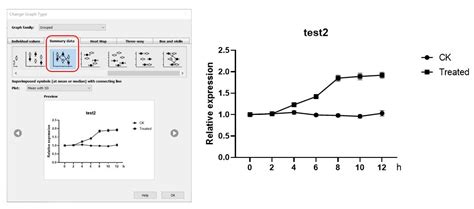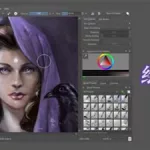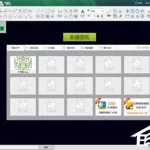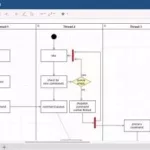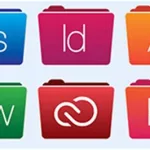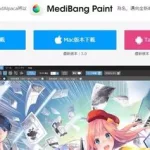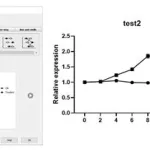如何使用graphpad prism 5
根据Table1的原始数据(4个样本在4个时间点分别测得的OA值)做折线图.打开Graphpad prism 5软件,选择XY图(XY graphs),折线图图标,因为是原始数据,需要软件帮你计算均值和误差,因此必须告诉软件你的Y值的样本数是多少,这边的样本数是4,因此我们把样本数设为4,如下图所示.在Data分栏中将数据粘贴进去,如下图.3 软件就会自动帮你算出均值和误差值,并做好折线图,把字体和坐标轴方向改成你想要的格式后,如下图一幅漂亮的折线图就做好了.
如何利用graphpad prism 画图
楼主在选择Y subcoclumns for replicates or error bars 下的第三个enter and plot error values already calculated elsewhere ,enter中选择mean,SD,N即可
graph pad prism 5怎么用
在Graphpad prism5中怎么做这种图,图示中不同群组表示不同基因名称,每组的四个柱子表示四个样本,从别人文献截取的图,不好原图上上来,抹去了X轴的基因名称,和右上角的图例.我自己觉得,这个不适合用双因素方差分析作图
如何使用prism 做堆积曲线
用excel做标准曲线在工作当中会常常的用到.这里就来演示下怎样制作excel的标准曲线工具/原料excel步骤/方法首先打开做好了数据的统计表然后全选数据然后在选择插入.在选择折线状!然后在根据你的数据类型选择折线状的显示情势.我这里演示的是逐日消费情况的,效果图以下!END注意事项以上是在2007版本操作的..
如何用mac graphpad prism做图
Graphpad prism5做种图图示同群组表示同基名称每组四柱表示四本别文献截取图原图抹X轴基名称右角图例我自觉适合用双素差析作图
GraphPad Prism的作图求助
先在draw工具栏里选择一个画图工具,图1,在需要的位置华商线(随后可以调整线的位置和大小).然后在write工具栏里单击那个T按钮,图2,在适当位置输入文本
怎么用graphpad prism拟合作物生长曲线
不论是SPSS还是Ggraphpad Prism都可以做,直接添加文本框,然后编辑就可以了,文本框的位置可以自己调整
如何用GraphPad Prism进行两组连续变量的比较
两组连续变量的比较是临床科研中经常遇见的问题,比如比较试验组和对照组的年龄是否相同。对于此类数据的分析,首先应看再试验设计上是否进行了配对,之后再看数据是否呈正态分布,方差是否齐。对于此类数据的数据,大致可以遵循图1所示的原则。
图1 两组变量变量比较的原则
可以用于两组资料比较的软件很多,比如SPSS,SAS和Stata等功能强大的专业统计软件。但笔者更倾向于用GraphPad
Prism,因为该软件操作简单,结果更容易解读。实际上,在临床科研中遇到的绝大部分统计问题,都可以通过GraphPad
Prism来解决。GrapgPad Prism是一款侧重于科学绘图的软件,但其同事具备简单的统计学功能。本文所采用GraphPad
Prism为6.0版本,其他版本的操作与此类似。该软件的安装教程在网上均可找到,在此不再赘述。本文仅简单演示如何在GraphPad
Prism进行两组连续变量的比较。
1
数据的录入
打开GraphPad Prism软件后,软件会让操作者选择数据的输入类型,此时注意选择“Column”这个选项。如图2所示:
图2:数据类型的选择
之后分别输入两组变量的值。如图3所示,实验组共5个样本,检测数值分别为1,2,3,4和5;对照组也是5个样本,分别是4,5,6,7和8。也可以在表头上对数据进行标识,分别为Experiments和Controls。如果此处不进行标识,默认的组名是Dataset
A和Dataset B。
图3 在GraphPad Prism中录入结果
2
结果的运算
结果录入完毕后,点击菜单栏中的Analyze,会出现如图4所示的界面。注意左侧一定要选中”t tests (and
nonparametric tests)”。
图4 选择统计方法
点击图4中的OK,会进入如图5所示界面。在此界面中,软件要求作者选择是否配对(Paired和Unpaired),并决定选择参数检验还是非参数检验。所谓参数检验就是指配对t检验或独立样本t检验,而非参数检验则是指Mann-Whitney
U检验或配对Wilcoxon检验。如果选择参数检验(默认两组数据均呈正态分布),软件会让操作者选择方差是否齐。
如果方差齐,软件会选择t检验,如果不齐,软件推荐Welch法。需要说明的一点是,如果两组数据均呈正太分布,但方差不齐,此时应采用校正t检验,目前有三种主要的校正t检验法:Cochran
& Cox法、Satterthwait法和Welch法。GraphPad
Prism仅支持Welch法。
如果两组数据不呈正太分布,则应该选用非参数检验。非参数的两个选项分别是Mann-Whitney
U检验和Kolmogorov-Smirnov检验。一般选择Mann-Whitney U检验。
图5
选择统计方法
除了Experimental
Design以外,还可以对Optional选项里面的内容进行修改。如图6所示。一般建议选择“Discreptive
statistics for each data set”(展示各组数据的均数、中位数、标准差、秩和等)选项。在P
value一段,系统默认为双尾检验,一般建议不要更改。
图6 统计选项
所有的选项选择完毕后,点击OK即可进行计算。
3
结果的解读
结果一般分为两个部分,一是差异是否具有统计学意义;二是差异有多大。如果研究者选择了Mann-Whitney
U检验,则可得到如图7所示的结果。
图7 非参数分析结果的解读
参数分析结果的解读与此类似,只不过多了个F test to compare
variances,即方差是否齐。一般认为,P值大于0.10才可以认为两组数据方差相同(注意:是“大于”,不是“小于”!是“0.10”,不是“0.05”!!!!)。
4
检验数据是否呈正态分布
可能有的读者会问GraphPad
Prism能否判断数据是否呈正态分布。其实是可以进行正态分布检验的
prism系统解释
Prism是一个让用户的网络应用脱离浏览器的程序,用户可以在桌面上创建一个快捷方式,直接双击打开你所设置的目标网页,这个网页在一个独立的窗口上显示而不是浏览器. 有各种操作系统版本. 特点: 直接从桌面上打开,使用户像使用普通程序一样使用网站的应用. 在独立的窗口中显示,无须打开浏览器. 在windows操作系统中,系统托盘图标可以显示用户开启的网络应用的信息. 比如,打开一个web邮箱,在右下角的图标会提示你有几封邮件未读.
graphpad prism横坐标怎么用对数作图
exchange,x=log(x) IC50的计算的时候就有这个操作